Принтери, хоча й підключаються переважно через USB, іноді створюють труднощі у використанні. Зіткнувшись з проблемою друку, можна витратити чимало часу на її усунення.

Усунення несправності: Принтер друкує лише частину сторінки
Якщо ваш принтер відтворює лише частину сторінки, це може бути спричинено різними факторами, не завжди пов’язаними з самим пристроєм.
Спершу, варто запустити друк тестової сторінки. Інструкції щодо цього зазвичай є в посібнику до вашого принтера. У деяких моделях є спеціальна кнопка або пункт меню на панелі керування. Якщо тестова сторінка друкується належним чином, скористайтеся наступними рекомендаціями.
Якщо якість друку низька, можливо, проблема у недостатній кількості чорнил. Перевірте рівень чорнила в картриджах і за необхідності замініть або заправте їх.
1. Перевірка параметрів принтера
Принтер може бути налаштований на друк на аркушах меншого розміру, ніж розмір документа. Переконайтеся, що ви точно знаєте, який розмір паперу завантажено в принтер.
Відкрийте “Панель керування”.
Перейдіть до розділу “Обладнання та звук” > “Пристрої та принтери”.
Клікніть правою кнопкою миші на вашому принтері та виберіть “Параметри принтера”.
Знайдіть меню “Розмір оригіналу” та “Вихідний розмір”.
В обох меню оберіть розмір паперу, який використовується.
Натисніть “Застосувати” та спробуйте роздрукувати знову.
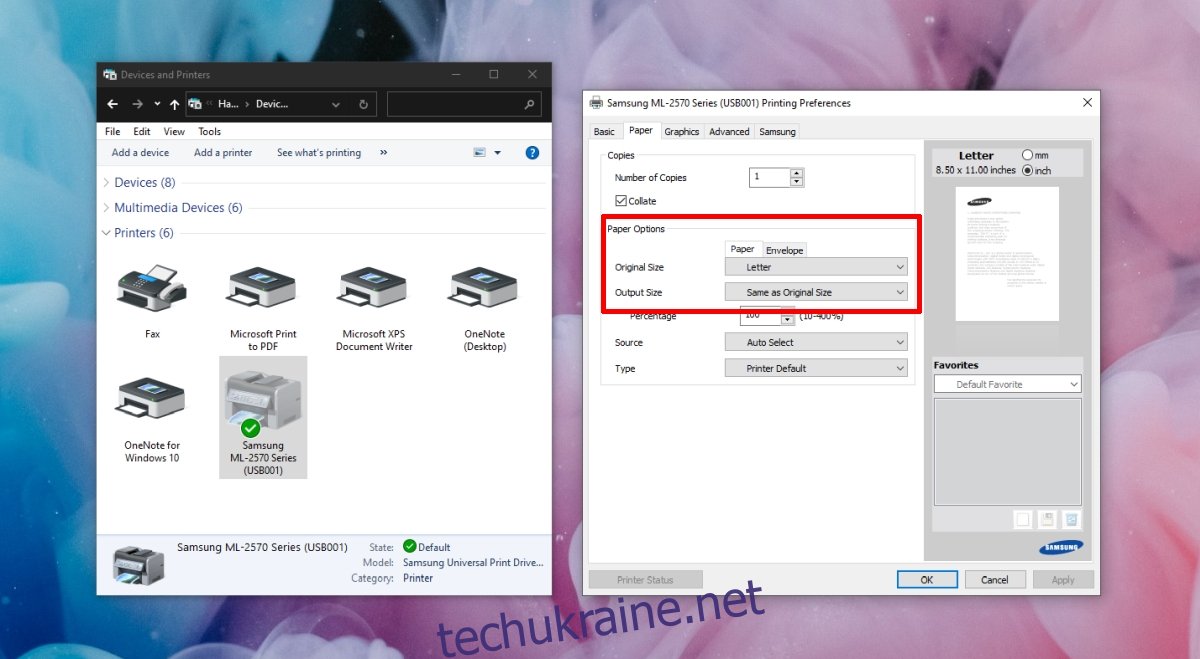
2. Перевірка розміру сторінки документа
Важливо, щоб розмір сторінки документа відповідав розміру паперу в принтері. Процес зміни розміру сторінки залежить від програми, в якій відкрито документ.
Для Microsoft Word:
Відкрийте документ.
Перейдіть на вкладку “Макет”.
Знайдіть спадне меню “Розмір” і виберіть потрібний розмір.
Спробуйте надрукувати документ.
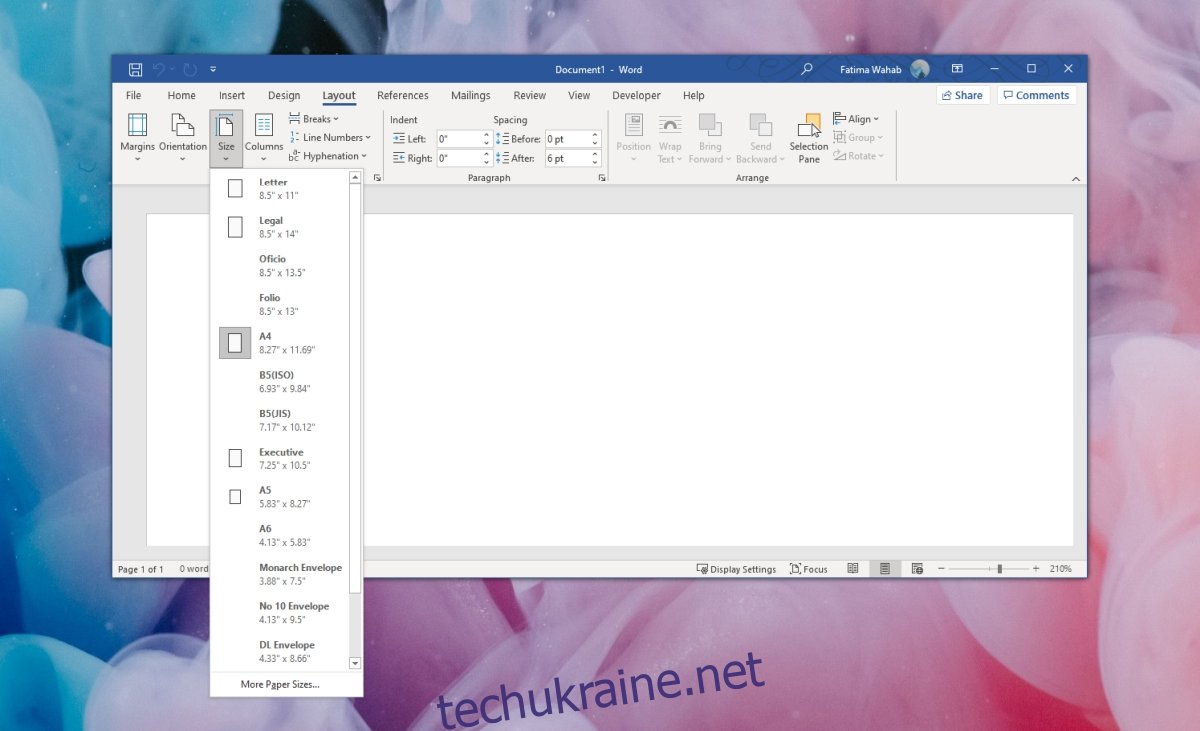
3. Повне перевстановлення принтера
Можливо, принтер був неправильно налаштований під час першого встановлення, або його калібрування було порушено. Найпростіший спосіб вирішити цю проблему – видалити принтер та встановити його заново.
Відкрийте “Налаштування” за допомогою клавіш Win+I.
Перейдіть до розділу “Пристрої”.
Оберіть вкладку “Принтери та сканери”.
Виберіть свій принтер і натисніть “Видалити пристрій”.
Від’єднайте принтер та перезавантажте комп’ютер.
Знову підключіть принтер, і він встановиться автоматично.
Спробуйте роздрукувати документ.
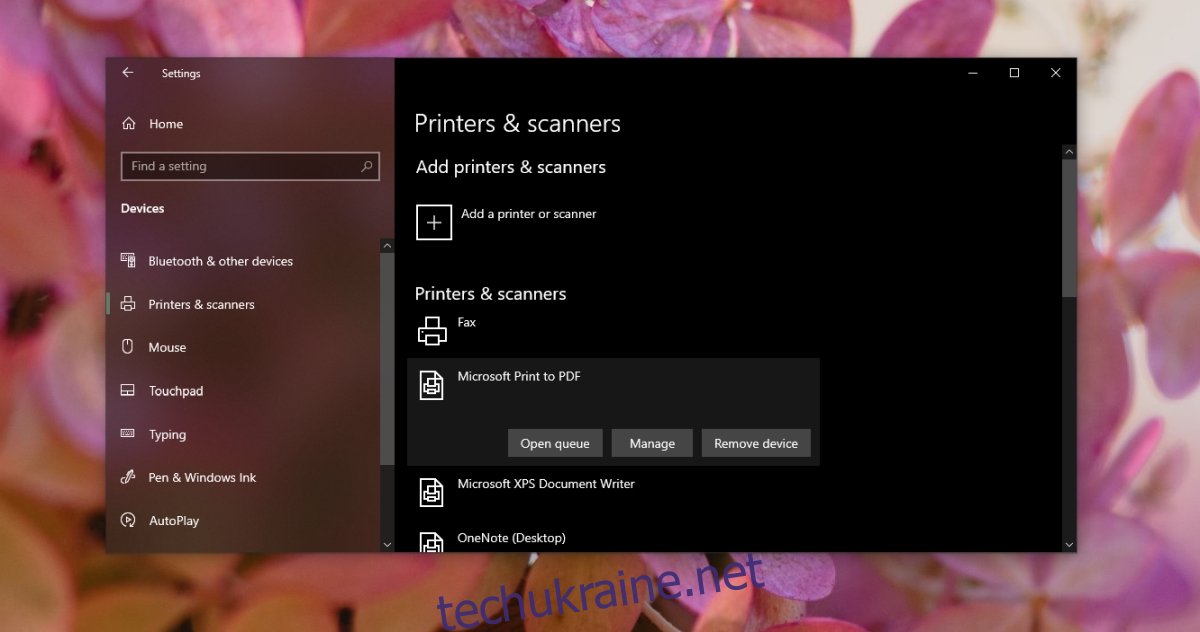
4. Зміна програми
Проблема може полягати в програмі, з якої ви намагаєтеся друкувати. Спробуйте іншу програму. Або збережіть документ у форматі PDF, а потім роздрукуйте його.
Підсумки
Розмір паперу, обраний для принтера, та розмір, на який налаштовано друк у програмі, повинні збігатися. В іншому випадку відбитки будуть некоректними. Якщо неможливо змінити розмір паперу документа (наприклад, конверт або брошура), змініть розмір, на який налаштований друк на принтері.